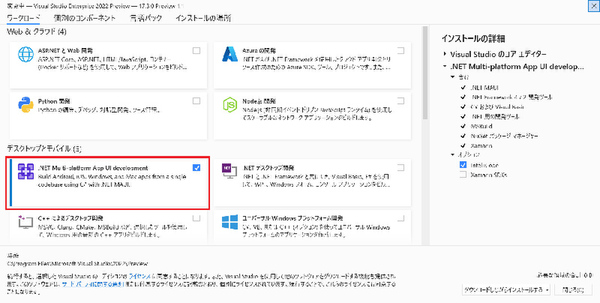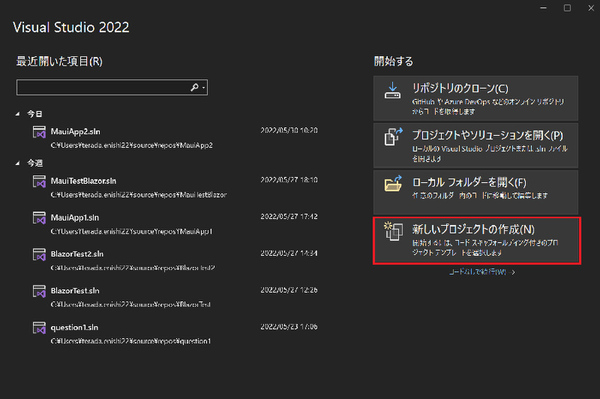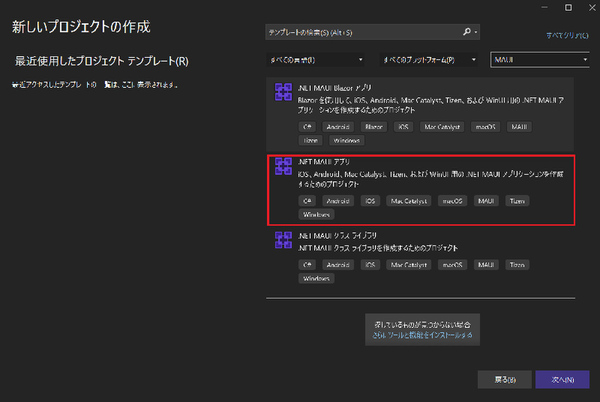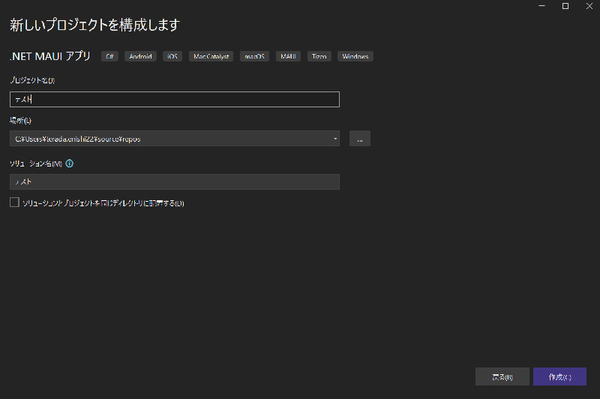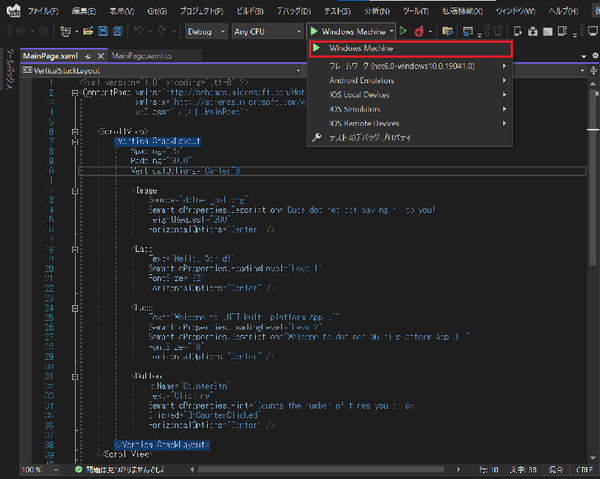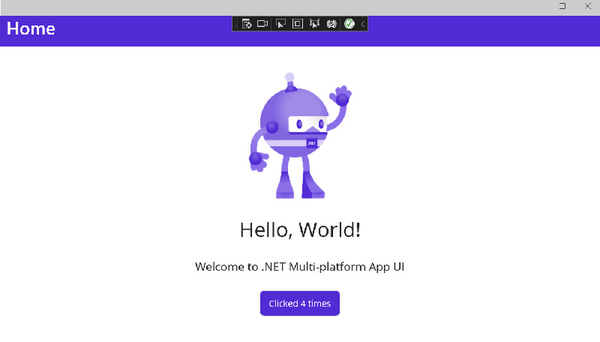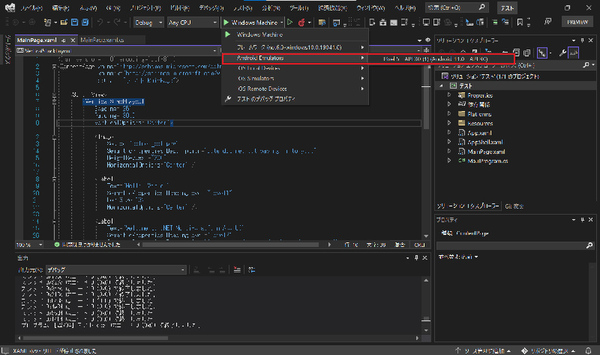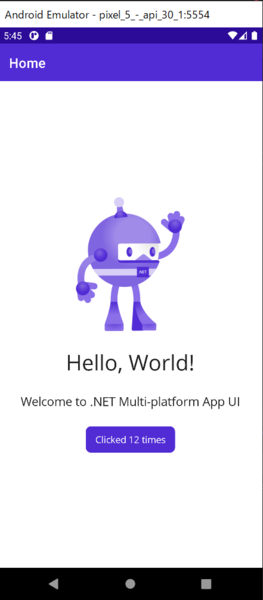FIXER cloud.config Tech Blog
Xamarinの進化系、クロスプラットフォーム開発の新手法「.NET MAUI」とは
2022年06月21日 20時00分更新
本記事はFIXERが提供する「cloud.config Tech Blog」に掲載された「クロスプラットフォームの新手法「.NET MAUI」」を再編集したものです。
本記事は、Microsoft Build 2022にて行われたセッション「.NET MAUI – 最新情報とロードマップ」及び「Blazor Hybridを使用したネイティブクライアントアプリ」を参考に作成しています。
はじめに
こんにちは。寺田です。本日は、MIcrosoft Build 2022にて正式リリースが発表された「.NET MAUI(.NET Multi-Platform App UI)」を、ご紹介させていただきます。
皆さんは、iOS、Android、Windowsなどの異なるプラットフォームで動作するアプリケーション、いわゆる「クロスプラットフォームアプリケーション」を開発したいと思ったときに、どのフレームワーク・ライブラリを思い浮かべるでしょうか。多くのエンジニアは、XamarinやReact、人によってはFlutterやUnity辺りを思い浮かべるのではないでしょうか。
今回ご紹介する「.NET MAUI」は、上記のフレームワークに並ぶ、新たなクロスプラットフォームフレームワークになります。対応言語はC#であり、Microsoftが提供する公式サイトでは、Xamarinの進化系であると定義されています。
.NET MAUIを使ってみる・Visual Studioの準備
では、「.NET MAUI」を触ってみようと思います。
始めに、プレビュー版のVisual Studio(2022 17.3)をダウンロードしていきます。正式版のVisual Studioでは動作しませんので、ご注意ください。※プレビュー版のダウンロードはこちら
次に、ダウンロードされたインストーラから、インストールを行っていきます。下図のような画面が表示されるので「.NET Multi-Platform App UI development」を選択し、インストールを開始してください。容量が大きいので、少し時間がかかります。
.NET MAUIを使ってみる・プロジェクト作成
インストールが完了したら、プロジェクトを作成していきます。「新しいプロジェクトの作成」を選択します。
テンプレートの一覧が表示されるので、「.NET MAUI アプリ」を選択してください。
プロジェクト名は適当なものを入力してください。ここまでできたら、「作成」ボタンを押します。
無事、プロジェクトが作成されたと思います。この時点で、すでにテスト用のプロジェクトが作成されていますので、試しに動かしてみましょう。「Windows Machine」を選択し、ビルドしてみます。
ビルドが成功すると、下図のような画面が表示されます。
次に、同じプロジェクトをAndroid端末にビルドしてみましょう。今回は実機ではなく、エミュレータを利用します。「Windows Machine」を「Android Emulators」に変更し、ビルドしたいエミュレータを選択してください。
「Windows Machine」よりもビルドに時間がかかると思いますが、気長に待ちましょう。ビルドが成功すると、下図のような画面が表示されます。※あまりにもビルドに時間がかかる場合は、こちらのページを参考に、ハードウェアアクセラレーションの有効化を行ってください。
先ほどと同じアプリが、今度はAndroid端末用のレイアウトで動作していることが確認できると思います。
おわりに
私が学生の頃は、それぞれのプラットフォームに適したフレームワークで開発を行う、という流れが定石だったので、進歩の早さに驚いています。同じ言語で書くことができるのも嬉しいですね。
本リリースは今年の冬を予定しているそうなので、それまではプレビュー版を色々触ってみようと思います!
寺田 縁/FIXER
2022年度入社の文系エンジニアです。座右の銘は「ユーザーの声を聞いているか」です。研究室の先生がおっしゃていた話の意訳になるのですが、開発に夢中になりすぎると自分が実装したいことを優先しそうになるので、この言葉を思い出すようにしています。